Návod na vytvoření videa z vlastních fotografií, které se dá dále uložit na disk, poslat emailem nebo nahrát na YouTube.
Stáhněte si a nainstalujte program Picasa. Jedná se o zdarma dostupnou aplikaci, ke stažení nepotřebujete se nikam registrovat ani platit žádné poplatky. Na instalaci není nic složitého, stačí potvrdit jednotlivé kroky a na závěr zaškrtnout několik voleb, které jsou dostatečně v instalačním průvodci popsány.
Při prvním spuštění se program zeptá na umístění vašich obrázků v počítači. To je potřeba k tomu, aby je mohl načíst a přetáhnout do svojí knihovny. Na výběr jsou dvě možnosti: hledat po celém počítači (trvá to déle, ovšem přetáhnou se naprosto všechny obrázky co máte na všech discích) a nebo výchozí umístění obrázků ve Windows (rychlejší načítání, v drtivé většině případů stačí).
Po načtení rozhraní programu vidíte na jeho hlavní ploše vaše obrázky, po levém boku složky, ve kterých se tyto fotografie nacházejí, a na horní a dolní liště aplikace různé nástroje, kterých nám Picasa nabízí opravdu spoustu.
 Označte nyní všechny fotografie, ze kterých chcete udělat filmovou prezentaci a umístit je do videa. Vícenásobný výběr provedeme tak, že držíme klávesu Ctrl a zároveň klikáme levým tlačítkem myši na vybírané fotky. Kolem vybraných položek se zobrazí modrý rámeček, tak jak vidíte na obrázku.
Označte nyní všechny fotografie, ze kterých chcete udělat filmovou prezentaci a umístit je do videa. Vícenásobný výběr provedeme tak, že držíme klávesu Ctrl a zároveň klikáme levým tlačítkem myši na vybírané fotky. Kolem vybraných položek se zobrazí modrý rámeček, tak jak vidíte na obrázku.
Vytváříme video
Po dokončení výběru zaměříme svou pozornost na spodní lištu a klikneme zde na tlačítko Film. Rozhraní programu se změní na režim tvorby videa v záložce Movie Maker.
Video se vytvoří okamžitě po stiskutéto klávesy, na začátek se automaticky přidá titulek odvozený z názvu alba. 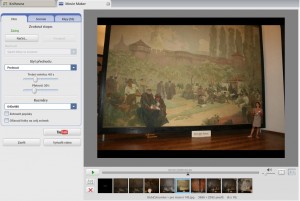 Na spodní liště jsou za sebou fotografie tak, jak budou do videa zařazeny, uprostřed je náhled filmového snímku, vlevo jsou nástroje pro jeho úpravu.
Na spodní liště jsou za sebou fotografie tak, jak budou do videa zařazeny, uprostřed je náhled filmového snímku, vlevo jsou nástroje pro jeho úpravu.
Náhled toho, co je momentálně vytvořeno, si můžete spustit pomocí zelené šipky v přehrávači. Pořadí obrázků můžete velmi jednoduše měnit jejich přetahováním v zobrazení pod náhledem videa, odtažením obrázku pryč do prostoru se vymaže a už dále není součástí prezentace.
V levém sloupci máte řadu možností, jak nakombinovat přechody mezi fotografiemi, jaké písmo má být použito v titulku, jaký má být rozměr vyexportovaného videa, a také se zde dá vložit hudba pro podkres střídání vyfocených snímků. Podle počtu snímků a délky skladby se pak automaticky nastaví délka jejich zobrazení a způsob přecházení mezi nimi.
Co s hotovým videem
Po dokončení všech změn pak můžeme video uložit jako klasický videosoubor formátu .wmv tlačítkem Vytvořit video, a nebo ho rovnou zveřejnit na YouTube pomocí tlačítka s logem tohoto serveru.
milují tě lásko moje
Vytvořte si jednoduše video z fotek na stránce http://Fotoanimace.com/
Nemusíte nic instalovat, vyberete si styl, vložíte fotky, napíšete text a je hotovo 🙂
Dobrý den, mám opačný dotaz. Mám videozáznam, ze kterého bych si chtěla udělat fotografie. Jaký program mám použít? Děkuji za odpověď.
Pro fotky z videa použijte např. print screen – když chcete mít obrázek jako jpg nebo png.
Pokud chcete fotku z videa ve videoprogramu použijte funkci „Freeze frame“.
Pro tvorbu videa použijte službu firmy Videozážitek.cz na http://www.videozazitek.cz